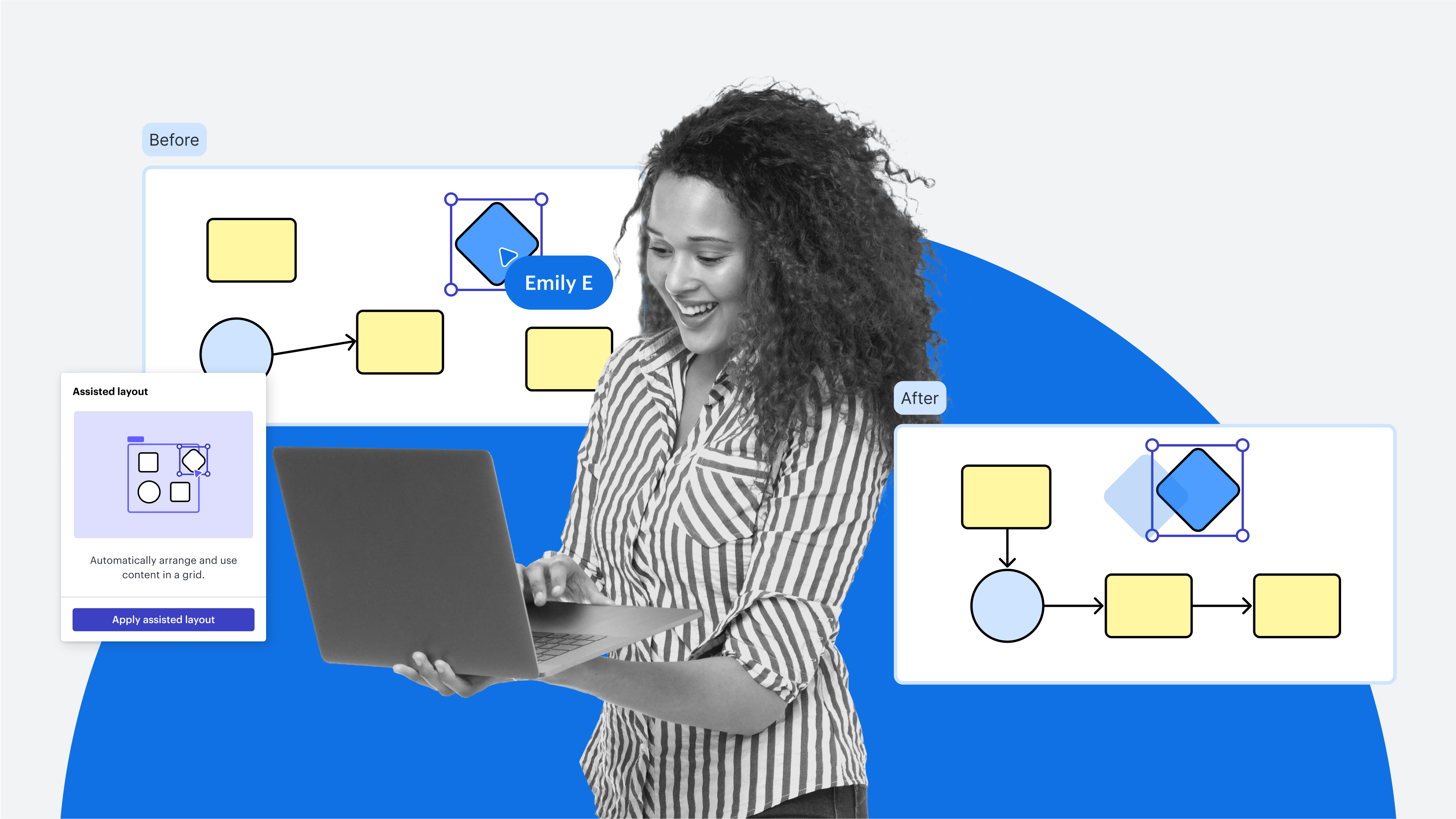
Más de 11 funciones para organizar tu lienzo de Lucid para diagramas y lluvias de ideas
Tiempo de lectura: aproximadamente 7 min
El desorden es perfecto para una lluvia de ideas productiva. Pero cuando necesites presentar tus diagramas o formalizar tu trabajo con documentación, el material sin procesar no es suficiente: necesitarás un poco de pulido para preparar tu espacio de trabajo para presentar e informar sobre los hallazgos o asegurar la aceptación.
Afortunadamente, Lucid te cubre. Lucid Suite hace que la transición del caos al orden sea perfecta. Y con estas funciones inteligentes, ahorrarás tiempo al lograr que tus diagramas estén presentables y poder dedicar más tiempo a innovar.
Funciones para crear diagramas atractivos en Lucidchart
Lucidchart está diseñado para crear diagramas inteligentes. Nuestros diagramas pueden ser tan complejos o extensos como lo necesites. Y con estas funciones, también es fácil pulirlos y ordenarlos.
1. Agregar carriles
Un buen punto de partida para organizar tu lienzo es utilizar carriles. Los carriles son figuras que organizan los objetos en un diagrama de flujo al agregar carriles o líneas. Facilitan la comprensión y el procesamiento de categorías de información de manera lineal. Aunque Lucid ofrece bastantes plantillas para crear un diagrama de carriles desde el principio, también es sencillo crear los tuyos o agregarlos en cualquier momento a través del Menú de figuras.
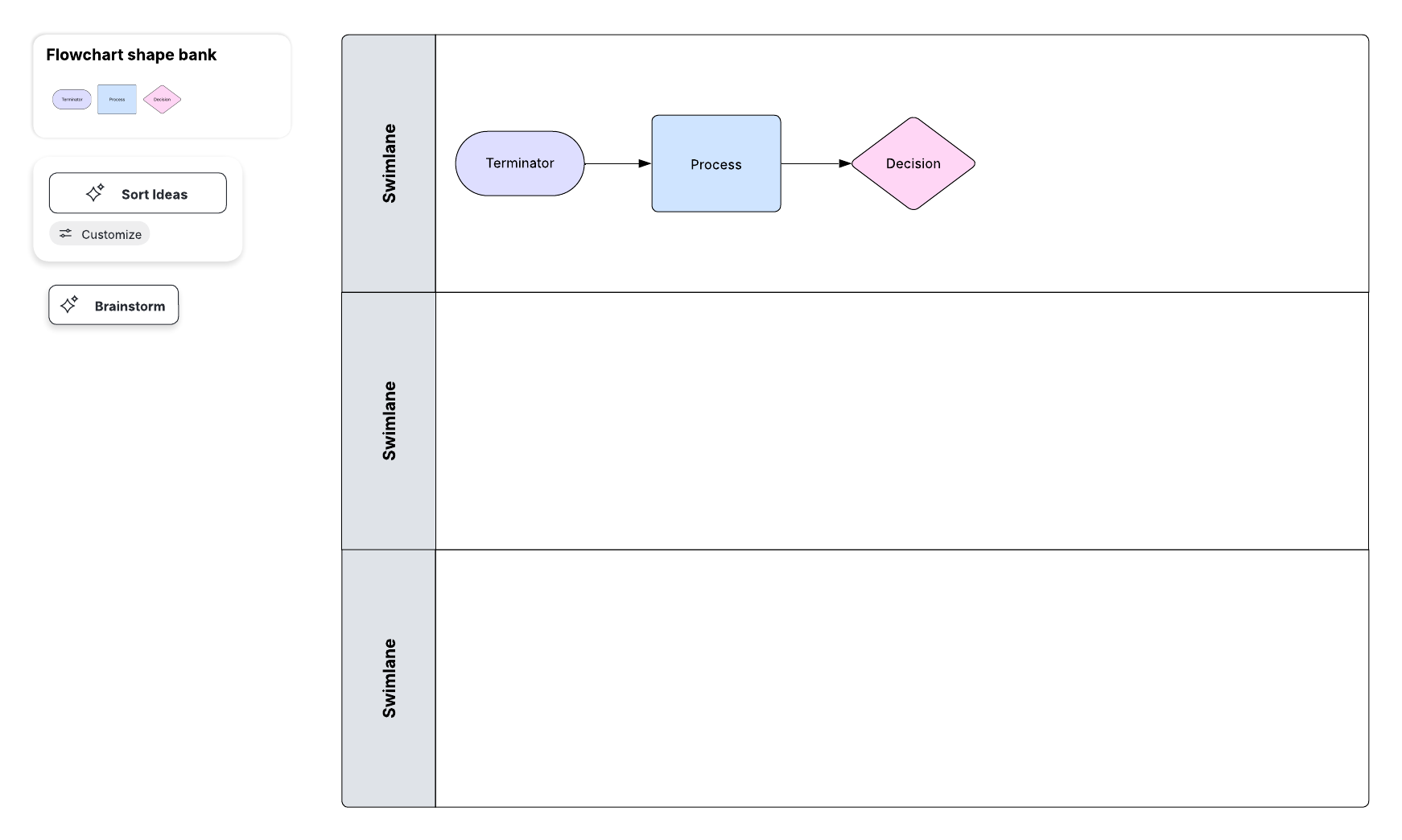
2. Probar el diseño asistido
Este conjunto de funciones hace que el lienzo de Lucid sea aún más inteligente que antes. El diseño asistido te permite dedicar menos tiempo a ajustar tus diagramas y más a hacer las cosas gracias a las siguientes funciones:
-
La nueva lógica de enrutamiento de líneas encuentra automáticamente la mejor ruta para una línea entre dos figuras, de modo que no haya solapamiento y que las conexiones queden claras.
-
Las capacidades de intercambio de figuras permiten intercambiar figuras sin interrumpir el flujo de las líneas. Simplemente arrastra una figura al lugar deseado y se intercambiará con la figura que esté allí.
-
Los controladores de espaciado de lienzo te permiten personalizar la distancia entre las figuras. Simplemente ajusta una, y las demás figuras del diagrama se ajustarán.
-
Las zonas de inserción son una nueva forma de agregar figuras al centro de un diagrama. Simplemente suéltalas, y las líneas y figuras existentes se ajustarán a su alrededor para distribuirse por igual.
-
La organización rápida de líneas espacia las líneas por ti, para que no tengas que ajustarlas manualmente y se vean prolijas.
Para usar el diseño asistido, haz clic en el borde de un diagrama de carril o un diagrama generado por IA.
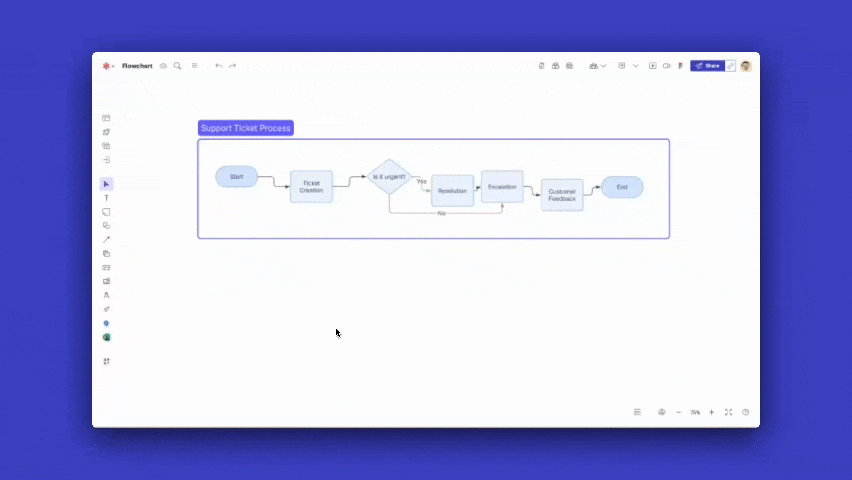
3. Ramificación automática
En lugar de hacer clic y arrastrar las figuras y las líneas nuevas a tu documento, nuestra función de ramificación automática te permite extender un diagrama existente en la dirección que elijas, para que puedas desarrollar intuitivamente un proceso de negocio o diagrama de flujo.
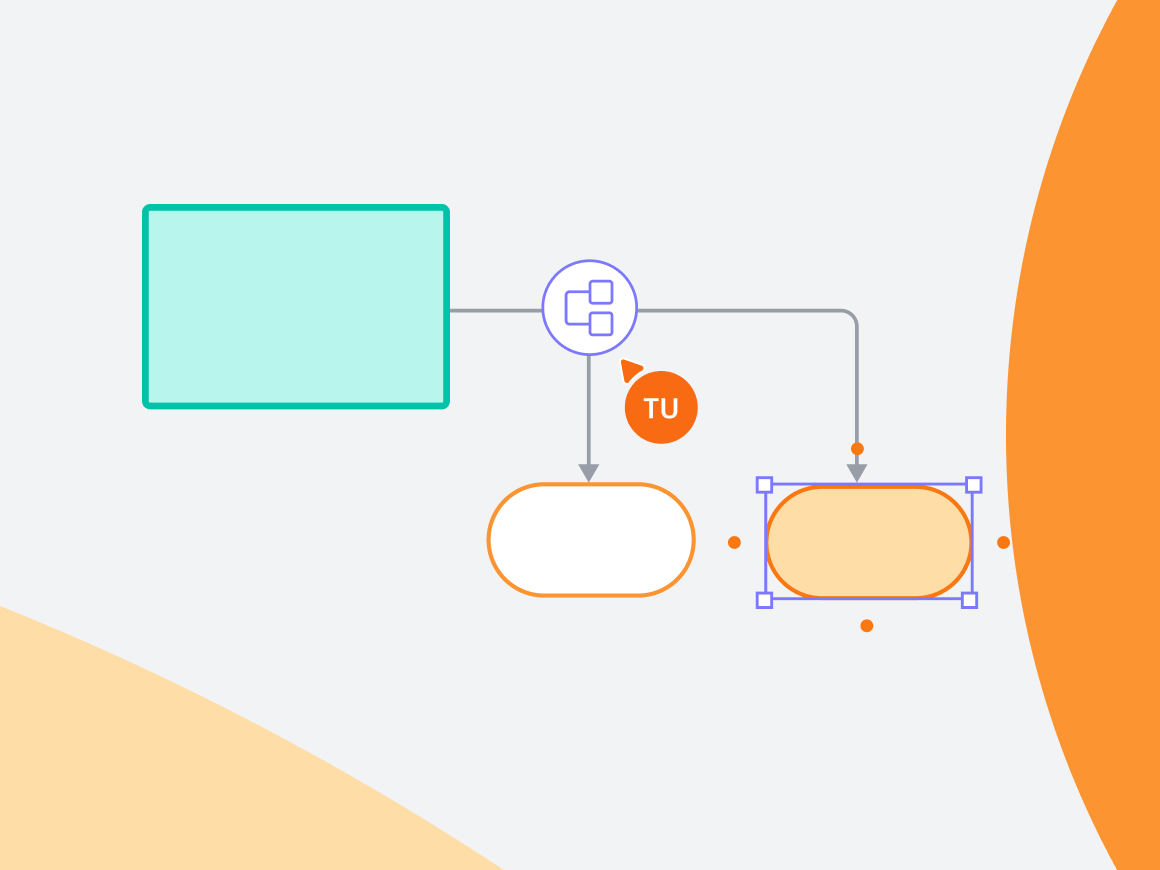
4. Cambiar figuras rápidamente
Es fácil cambiar el aspecto de tu diagrama si necesitas hacer una edición. En lugar de borrar y reemplazar una figura, simplemente intercambia la figura por otra diferente sin afectar el texto dentro con solo hacer clic en un botón. Mientras que el intercambio de figuras en el diseño asistido te permite cambiar la posición de las figuras, esta función te permite cambiar el tipo de figura en un diagrama. Por ejemplo, si necesitas cambiar un rectángulo por un círculo.
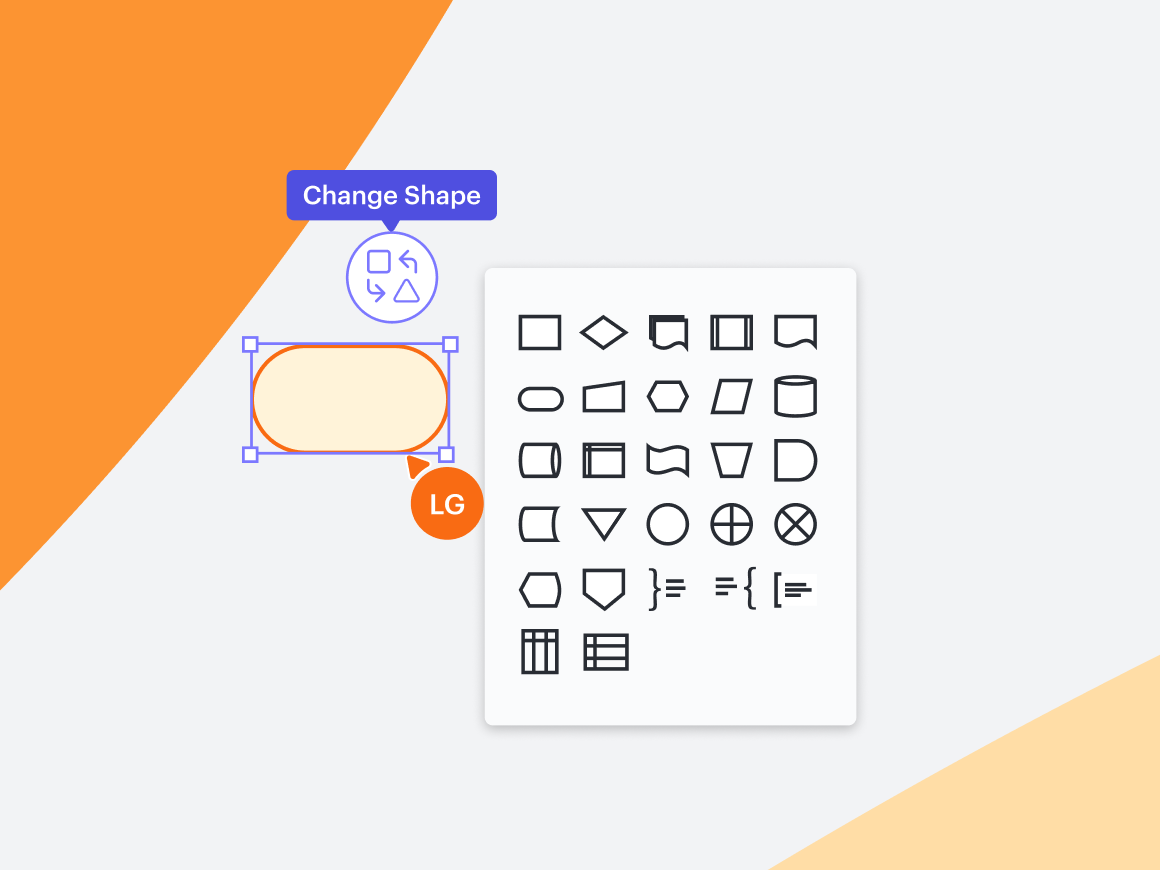
5. Generar diagramas con IA
Si no estás seguro de cómo abordar la creación de diagramas, o simplemente quieres ahorrar tiempo, la IA puede hacer el trabajo por ti. Escribe una consigna, itera según sea necesario, y la IA puede crear un diagrama de flujo básico, un diagrama de red, un diagrama de conversación BPMN, un diagrama de coreografía BPMN, un diagrama de secuencia, un diagrama de clases, un ERD, un diagrama de esquema de base de datos, un mapa mental o un diagrama de flujo de arquitectura. Además, todos los diagramas generados por la IA tienen aplicadas automáticamente funciones de diseño asistido, por lo que es fácil editarlos y personalizarlos aún más desde ahí.
6. Usar el formato condicional con IA
¿Uno de nuestros atajos favoritos para organizar tus documentos? ¡El formato condicional!
A través del formato condicional, puedes agregar reglas para darle formato automáticamente a ciertas figuras en tu diagrama. Por ejemplo, agrega un ícono a un organigrama para los empleados que tienen su ubicación marcada como remota, o aplica un color de relleno azul a las figuras con texto. Una vez que las reglas de tu diagrama están estandarizadas, no solo se ve más pulido, sino que también se vuelve más fácil de seguir.
Y no lo olvides: emplea el botón Búsqueda de funciones (el ícono de prismáticos) para hallar fácilmente estas funciones, o cualquier otra, que estés buscando en Lucidchart.
Funciones para organizar sesiones de lluvia de ideas en Lucidspark
Si buscas organizar tu lienzo de Lucid para lluvias de ideas en lugar de diagramas, puedes utilizar varias funciones en Lucidspark que facilitan la alineación con otros colaboradores.
7. Empezar con notas adhesivas
Son clásicas por una razón: las notas adhesivas son una excelente manera de volcar muchas ideas en tu tablero de manera rápida y eficiente. Luego, itera: ya sea que dejes una pregunta, uses una @mención para llamar la atención de alguien o reacciones a su nota con un emoji, puedes alinear y determinar rápidamente qué ideas se destacan.
Y no te olvides de los colores de colaboradores. Activa esta opción para asignar automáticamente a cada persona su propio color en el tablero de Lucidspark, que se puede personalizar más adelante. Ese color se aplicará a tu cursor, dibujos a mano, íconos y notas adhesivas para que puedas identificar de un vistazo quién contribuyó con qué.
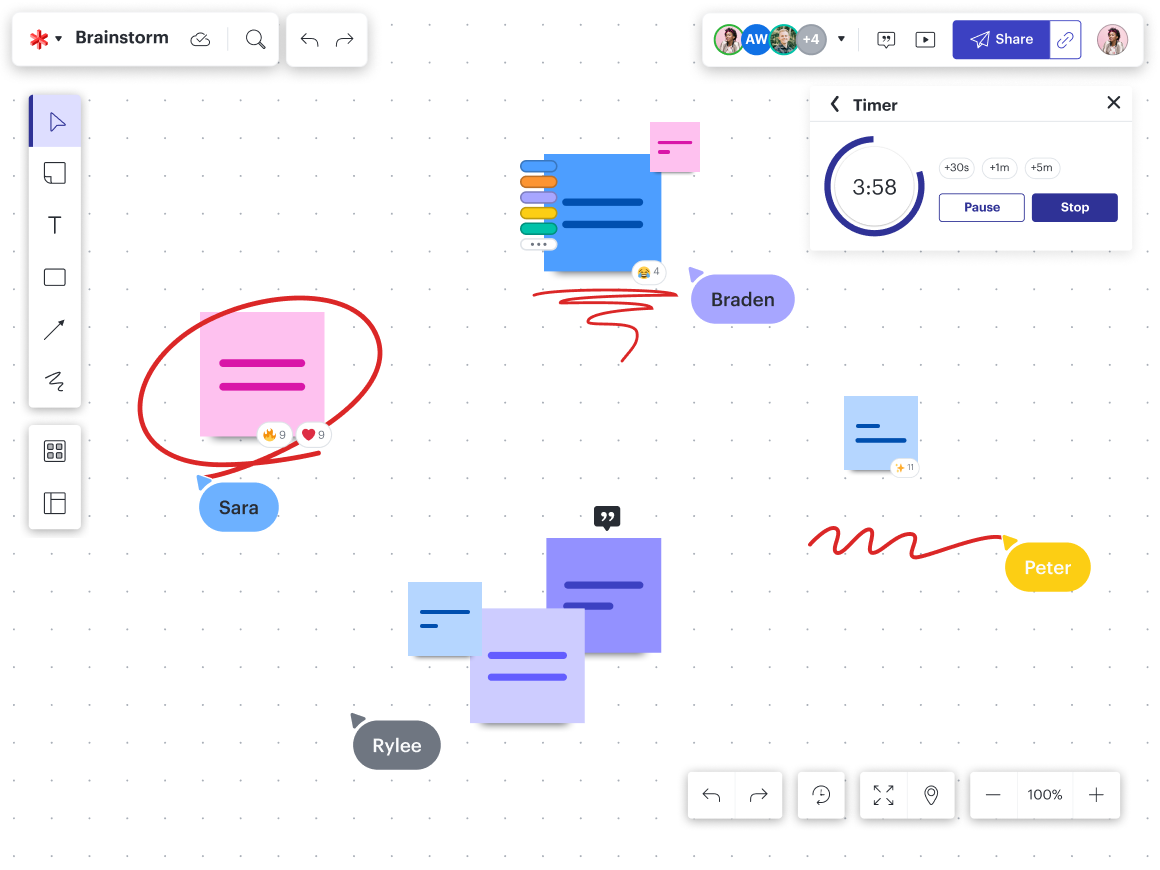
8. Utilizar diseño asistido
El diseño asistido es tan perfecto para hacer lluvias de ideas como para crear diagramas.
Cuando se utiliza en Lucidspark, el diseño asistido puede mover fácilmente las notas adhesivas y las figuras según sea necesario sin afectar la organización de tu tablero, dejándolo prolijo y fácil de leer. Arrastra y suelta figuras dentro de un marco o contenedor para organizarlas automáticamente en una cuadrícula, o intercambia una figura o nota adhesiva según sea necesario sin afectar tus flujos existentes. Usa los controladores para ajustar los espacios entre filas y columnas. Además, las nuevas líneas se enrutarán automáticamente a través de una ruta óptima, en lugar de tener que dibujar una manualmente, y las líneas existentes se pueden organizar con solo presionar un botón.
Por todas las funciones que el diseño asistido incluye, es una de las mejores maneras de ahorrar tiempo y mejorar tus documentos en Lucid. Ten en cuenta que la creación manual de diagramas tiene el diseño asistido desactivado por defecto, ¡así que no olvides activarlo!
9. Organización rápida
Como alternativa al diseño asistido, también puedes probar la organización rápida. Cuando hayas agotado todas tus ideas y tu tablero esté lleno de notas adhesivas, organízalas para revisarlas en un instante. Tus notas adhesivas se alinearán automáticamente, facilitando el procesamiento de cada una.
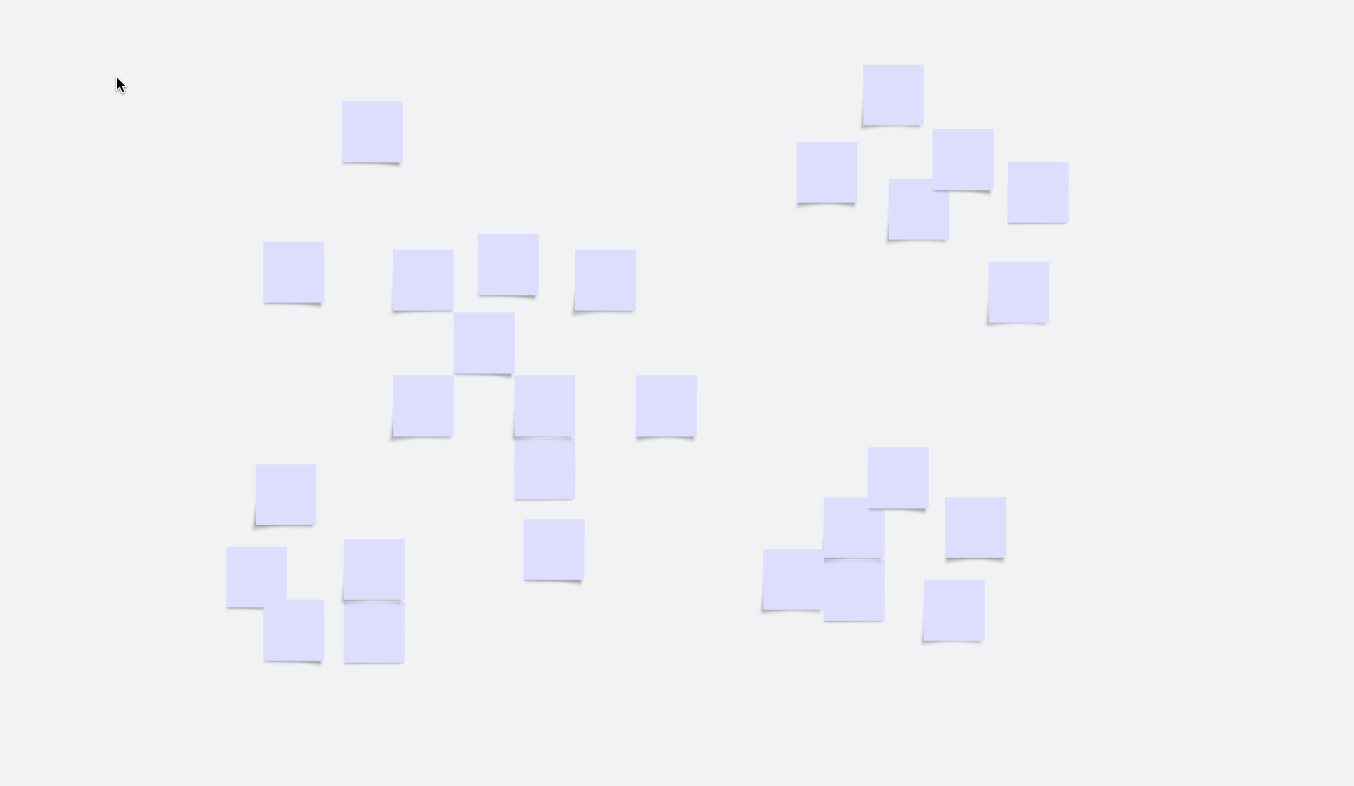
10. Ordenar ideas
Lleva la organización de tus lluvias de ideas al siguiente nivel ordenando tus ideas con IA colaborativa. Haz clic para ordenar tus ideas y tus notas adhesivas se agruparán automáticamente en categorías similares con contenedores, lo cual te permitirá identificar temas comunes.
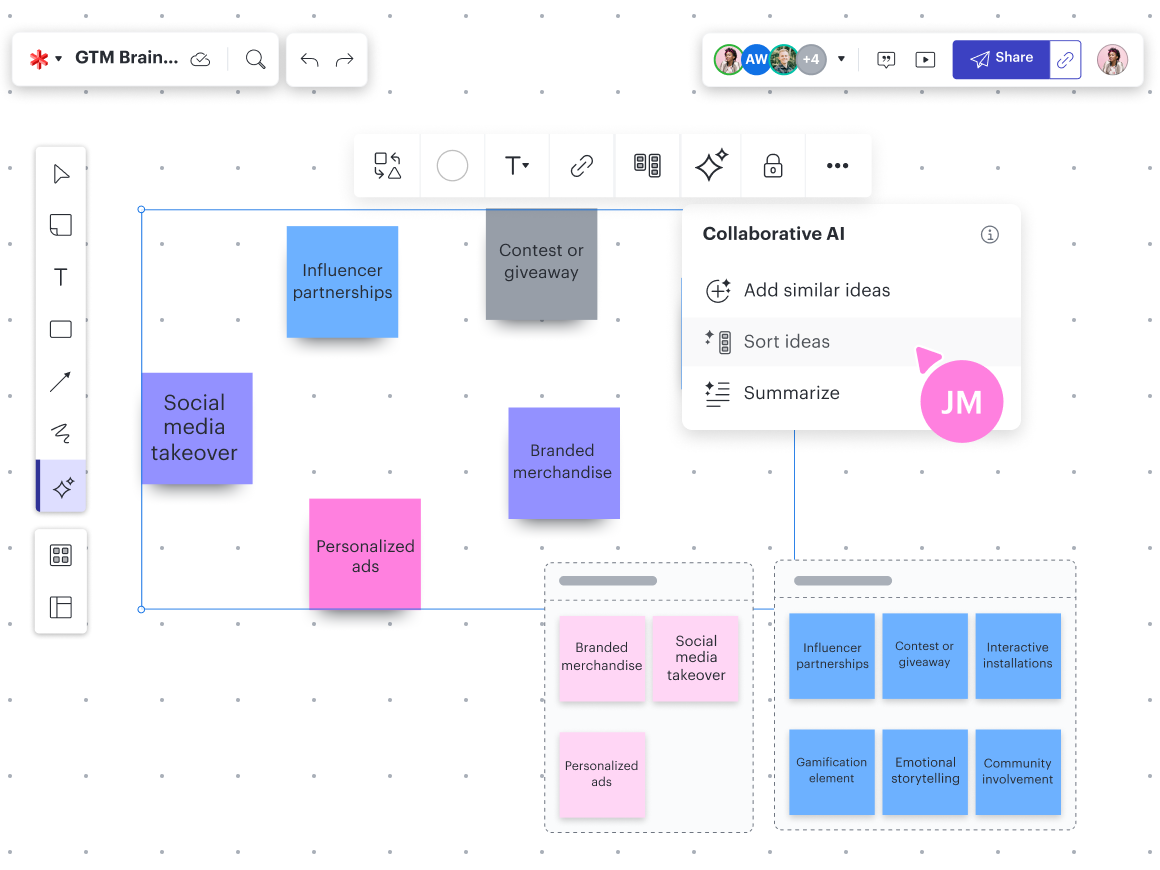
11. Resumir ideas
Comprende rápidamente los puntos clave de la sesión resumiendo los temas de las ideas de tu lluvia de ideas. En cuestión de segundos, la IA colaborativa analizará el contenido de tus notas adhesivas y resumirá tu sesión de trabajo, así como cualquier paso a seguir trazado. Aparecerá un contenedor con los puntos clave, para que puedas ver fácilmente el panorama general.
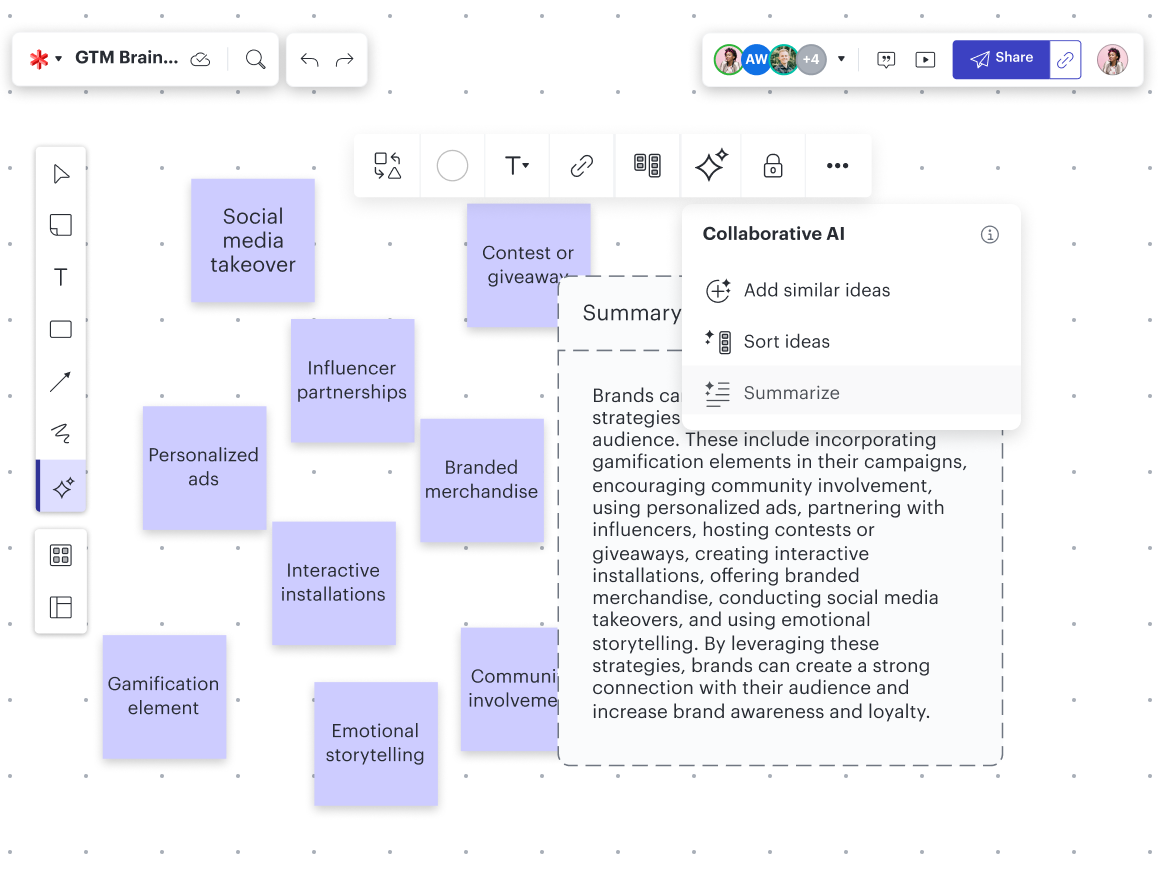
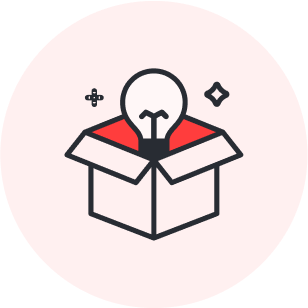
¿Estás listo para probar estas funciones?
Ir a LucidAcerca de Lucid
Lucid Software es el líder en colaboración visual y aceleración del trabajo, y ayuda a los equipos a ver y construir el futuro al convertir las ideas en realidad. Sus productos incluyen la suite de colaboración visual de Lucid (Lucidchart y Lucidspark) y airfocus. La suite de colaboración visual de Lucid, combinada con aceleradores poderosos para la agilidad empresarial, la nube y la transformación del proceso de negocio, permite a las organizaciones optimizar el trabajo, fomentar la alineación e impulsar la transformación empresarial a escala. airfocus, una plataforma de gestión de productos y hoja de ruta impulsada por IA, amplía estas capacidades al ayudar a los equipos a priorizar el trabajo, definir la estrategia del producto y alinear la ejecución con los objetivos comerciales. Las soluciones de Lucid, la plataforma de aceleración del trabajo más utilizada por las empresas de Fortune 500, cuentan con la confianza de más de 100 millones de usuarios en empresas de todo el mundo, incluidas Google, GE y NBC Universal. Lucid se asocia con líderes como Google, Atlassian y Microsoft, y ha recibido numerosos premios por sus productos, su crecimiento y su cultura en el lugar de trabajo.
Artículos relacionados
Trucos para facilitar la sesión de brainstorming con Lucidspark
A continuación presentamos un conjunto de características y prácticas que puedes utilizar —en cualquier tipo de combinación— para sacar el máximo partido a las sesiones de lluvia de ideas de tu equipo.
Cómo uso Lucid para crear mapas de ruta de productos
Descubre cómo un gerente de producto en Lucid usa Lucid para aumentar la colaboración, la claridad y la alineación durante la creación de mapas de ruta de productos.
Consejos para organizar una sesión de lluvia de ideas
Sigue estos consejos útiles para darle a tu sesión de lluvia de ideas el liderazgo y el enfoque que necesita para alcanzar resultados.
